電腦版阿里云盤更改默認下載路徑的方法
時間:2022-09-05 15:48:05作者:極光下載站人氣:896
在使用電腦版阿里云盤的時候,很多小伙伴都會根據自己的需要進行文件的上傳或是下載,在下載完文件之后,尤其是刪除了下載記錄之后當我們想要找到某一個文件時,很多小伙伴都會遇到的一個問題那就是無法找到自己下載的文件。其實,當我們的下載記錄被清除之后,我們還可以根據自己的下載目錄去查找曾經下載的文件,有點小伙伴為了方便記憶,想要將默認的下載路徑進行更改,更改的方法也很簡單。我們首先進入阿里云盤的設置頁面,然后點擊“文件下載位置”選項右側的“更改”選項,將路徑更改為自己熟悉的路徑之后再將“默認路徑為下載路徑” 選項進行勾選即可。有的小伙伴可能不清楚具體的操作方法,接下來小編就來和大家分享一下電腦版阿里云盤更改默認下載路徑的方法。

方法步驟
1、第一步,我們先點擊打開電腦桌面上的阿里云盤,然后在頁面左側頁面中找到最下方賬號右側的圖標
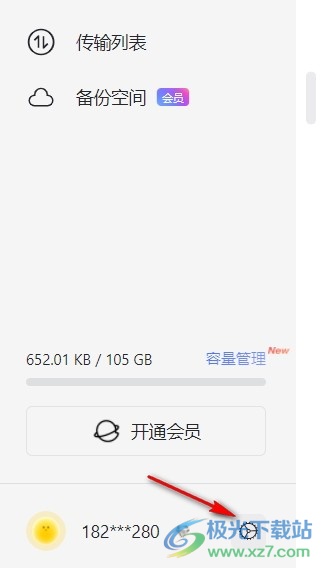
2、第二步,點擊該圖標之后,我們進入設置頁面,然后在頁面右側找到“文件下載位置”選項,點擊其右側的“更改”選項
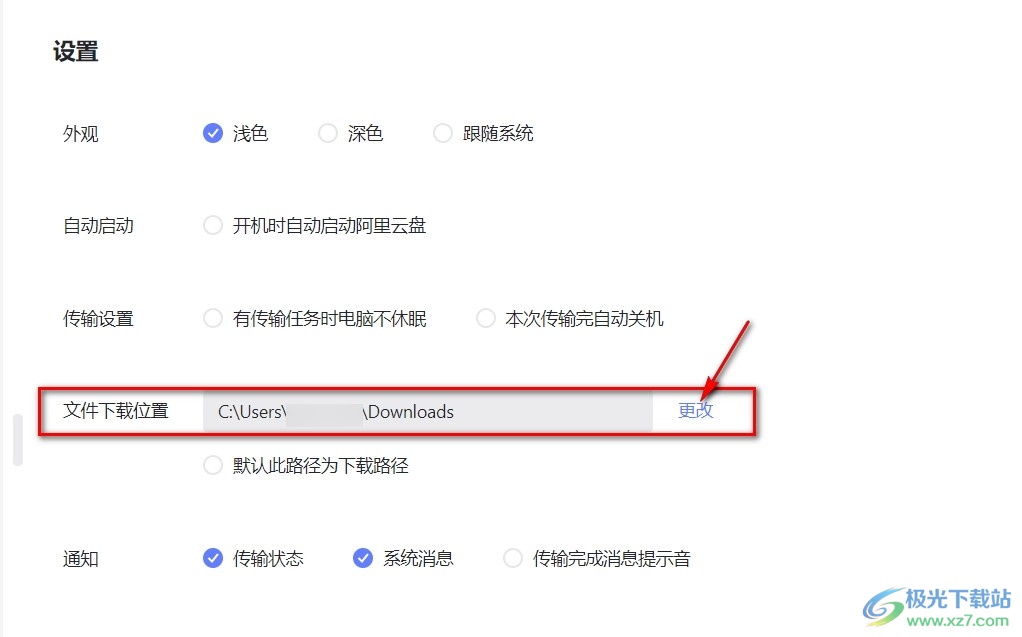
3、第三步,在選擇文件夾頁面中,我們選擇一個自己想要的文件夾,然后點擊頁面下方的“選擇文件夾”選項
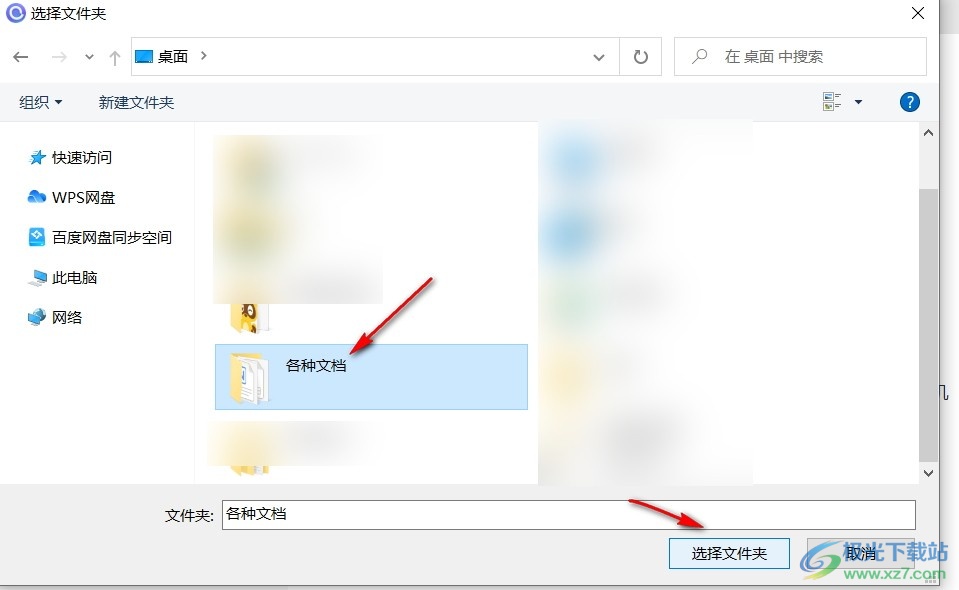
4、第四步,選擇完下載位置之后,我們回到設置頁面,然后將文件下載位置選項下的“默認路徑為下載路徑” 選項進行勾選即可
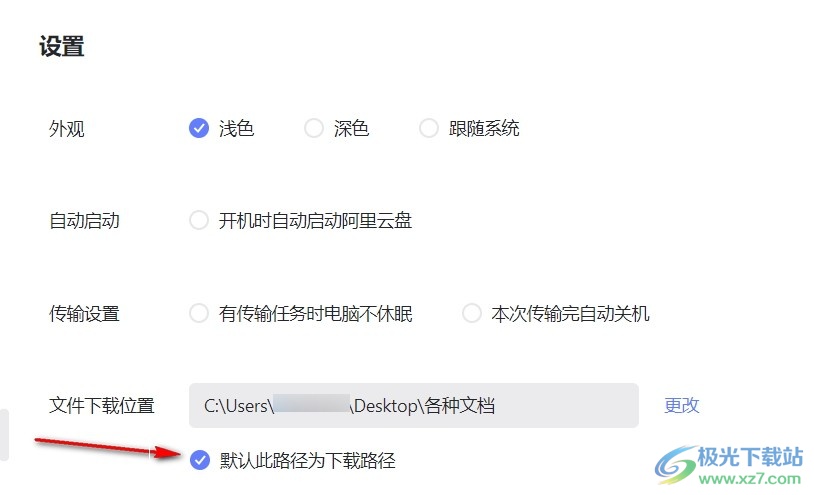
以上就是小編整理總結出的關于電腦版阿里云盤更改默認下載路徑的方法,我們進入阿里云盤頁面后點擊頁面下方賬號右側的圖標進入設置頁面,然后在設置頁面中點擊“文件下載位置”選項右側的“更改”選項,最后將“默認路徑為下載路徑” 選項進行勾選即可,感興趣的小伙伴快去試試吧。
相關推薦
相關下載
熱門閱覽
- 1百度網盤分享密碼暴力破解方法,怎么破解百度網盤加密鏈接
- 2keyshot6破解安裝步驟-keyshot6破解安裝教程
- 3apktool手機版使用教程-apktool使用方法
- 4mac版steam怎么設置中文 steam mac版設置中文教程
- 5抖音推薦怎么設置頁面?抖音推薦界面重新設置教程
- 6電腦怎么開啟VT 如何開啟VT的詳細教程!
- 7掌上英雄聯盟怎么注銷賬號?掌上英雄聯盟怎么退出登錄
- 8rar文件怎么打開?如何打開rar格式文件
- 9掌上wegame怎么查別人戰績?掌上wegame怎么看別人英雄聯盟戰績
- 10qq郵箱格式怎么寫?qq郵箱格式是什么樣的以及注冊英文郵箱的方法
- 11怎么安裝會聲會影x7?會聲會影x7安裝教程
- 12Word文檔中輕松實現兩行對齊?word文檔兩行文字怎么對齊?

網友評論